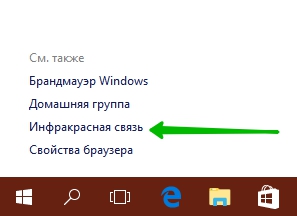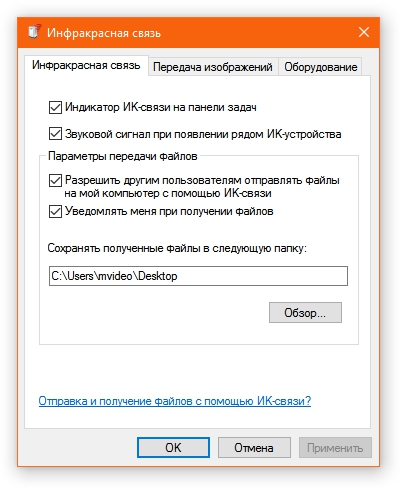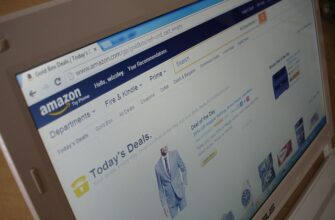Привет! Мы продолжаем разбирать операционную систему Windows 10. Сегодня вы узнаете как настроить на компьютере Windows 10 инфракрасную связь. С помощью инфракрасной связи можно отправлять и получать файлы между устройствами, которые поддерживают инфракрасную связь. Чтобы настроить параметры инфракрасной связи, внизу экрана справа, в панели задач, нажмите правой кнопкой мыши по индикатору интернета. В открывшемся окне нажмите на вкладку — Центр управления сетями и общим доступом.
Далее, в центре управления сетями и общим доступом, внизу экрана слева, нажмите на вкладку — Инфракрасная связь.
Далее, у вас откроется окно для настройки инфракрасной связи. Здесь вы сможете настроить основные параметры.
Инфракрасная связь. Здесь вы сможете:
— Включить индикатор инфракрасной связи на панели задач.
— Включить звуковой сигнал при появлении рядом устройства с инфракрасной связью.
— Разрешить другим пользователям отправлять файлы на мой компьютер с помощью инфракрасной связи.
— Уведомлять меня при получении файлов.
— Можно указать адрес папки, в которую будут сохраняться файлы.
Передача изображений.
— Вы можете разрешить прямую передачу изображений по инфракрасной связи с цифровых камер на мой компьютер.
— Вы можете указать адрес папки, куда будут сохраняться полученные изображения.
— Вы можете включить автоматическое открытие папки после получения изображений.
Оборудование.
Здесь отображается имя и тип устройства, а также свойства устройства, изготовитель, размещение, состояние.
Остались вопросы? Напиши комментарий! Удачи!